EMC CX系列存储日常管理维护和故障排除手册
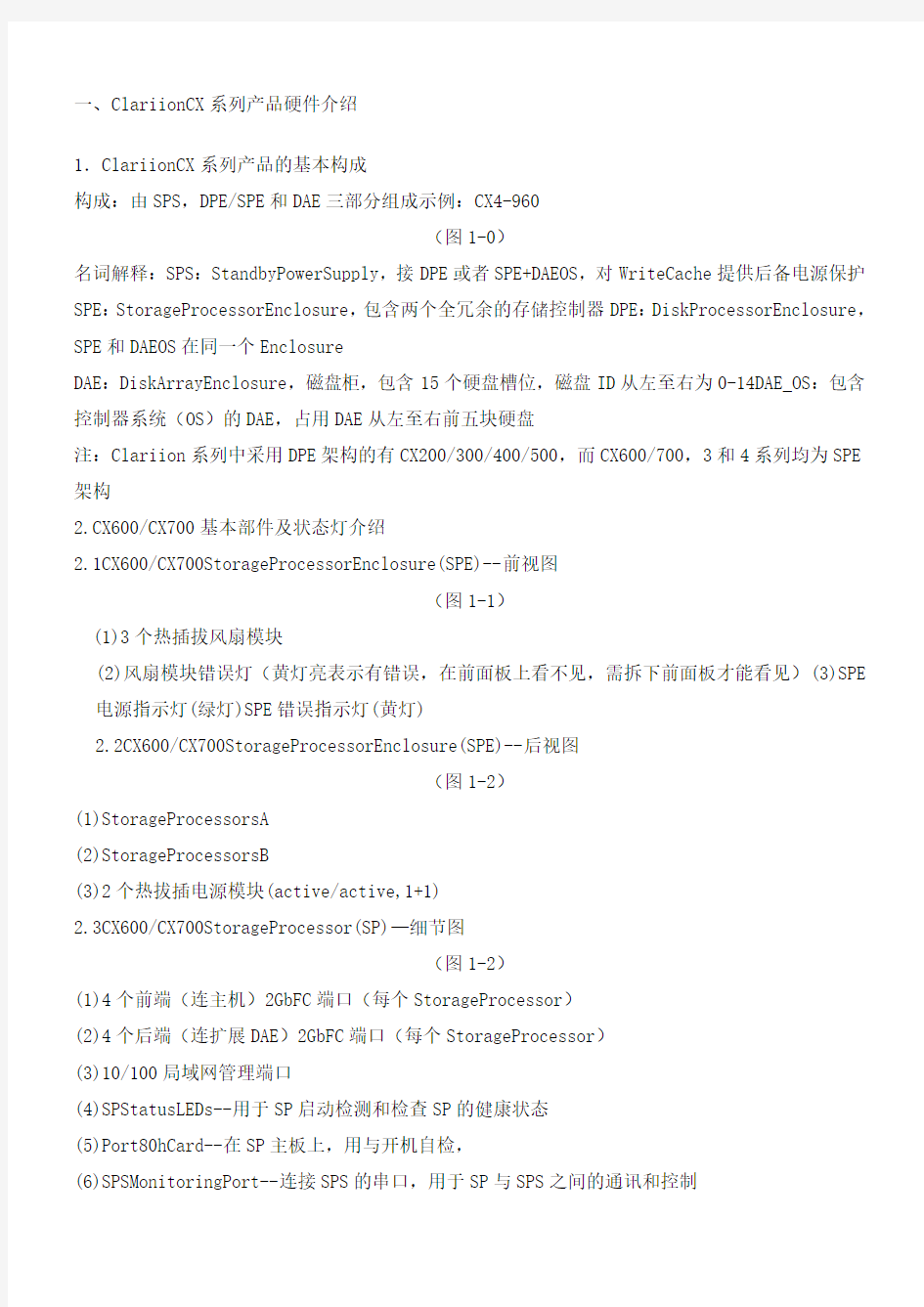

一、ClariionCX系列产品硬件介绍
1.ClariionCX系列产品的基本构成
构成:由SPS,DPE/SPE和DAE三部分组成示例:CX4-960
(图1-0)
名词解释:SPS:StandbyPowerSupply,接DPE或者SPE+DAEOS,对WriteCache提供后备电源保护SPE:StorageProcessorEnclosure,包含两个全冗余的存储控制器DPE:DiskProcessorEnclosure,SPE和DAEOS在同一个Enclosure
DAE:DiskArrayEnclosure,磁盘柜,包含15个硬盘槽位,磁盘ID从左至右为0-14DAE_OS:包含控制器系统(OS)的DAE,占用DAE从左至右前五块硬盘
注:Clariion系列中采用DPE架构的有CX200/300/400/500,而CX600/700,3和4系列均为SPE 架构
2.CX600/CX700基本部件及状态灯介绍
2.1CX600/CX700StorageProcessorEnclosure(SPE)--前视图
(图1-1)
(1)3个热插拔风扇模块
(2)风扇模块错误灯(黄灯亮表示有错误,在前面板上看不见,需拆下前面板才能看见)(3)SPE
电源指示灯(绿灯)SPE错误指示灯(黄灯)
2.2CX600/CX700StorageProcessorEnclosure(SPE)--后视图
(图1-2)
(1)StorageProcessorsA
(2)StorageProcessorsB
(3)2个热拔插电源模块(active/active,1+1)
2.3CX600/CX700StorageProcessor(SP)—细节图
(图1-2)
(1)4个前端(连主机)2GbFC端口(每个StorageProcessor)
(2)4个后端(连扩展DAE)2GbFC端口(每个StorageProcessor)
(3)10/100局域网管理端口
(4)SPStatusLEDs--用于SP启动检测和检查SP的健康状态
(5)Port80hCard--在SP主板上,用与开机自检,
(6)SPSMonitoringPort--连接SPS的串口,用于SP与SPS之间的通讯和控制
(7)Serial/PPPPort--获取动态IP地址进行维护或也可通过HyperTerminal软件检测SP的启动3.CX200/300/400/500基本部件及状态灯介绍
3.1CX200/300/400/500DiskProcessorEnclosure(DPE)
(四款产品均为DPE架构,除SP的前端和后端端口数量有差别外,基本一样,下图为CX500的DPE)
(图1-4)
(1)BE0–后端总线端口0(HSSDC)--连接DPE和DAE
(2)BE1–后端总线端口1(HSSDC)--连接DPE和DAE
(3)两个前端2Gb端口(FC)每个StorageProcessor
(4)Enclosure状态灯--绿色(电源灯),黄灯(错误灯或可用于检测启动过程)
(5)10/100以太网管理端口
(6)SerialMgmtPort(RJ-45)--获取动态IP地址进行维护或也可通过HyperTerminal软件检测SP
的启动
(7)SPSMonitoringPort--连接SPS的串口,用于SP与SPS之间的通讯和控制
4.CX3-10/3-20/3-40基本部件及状态灯介绍
4.1CX3-10/3-20/3-40StorageProcessorEnclosure(SPE)--前视图
(图1-5)
(A)四个热插拔电源模块,从左至右依次为PS_A0A1B0B1
(B)电源模块故障指示灯,故障时亮黄色
(C)系统电源指示灯:绿色,常亮系统故障指示灯:黄色,系统故障时亮
4.2CX3-10/3-20/3-40StorageProcessorEnclosure(SPE)—后视图
(图1-6)
4.3CX3-10/3-20/3-40StorageProcessor(SP)—细节图(三款产品均为SPE架构,除SP前端和后端端口数量有差别外,基本一样,下图为CX3-40的SP)
(图1-7)
A:SPS监控端口
B:管理串口
C:电源指示灯:绿色,常亮
D:故障指示灯:黄色,故障时亮
E:服务管理网口
F:客户管理网口
G:后端扩展端口
H:前端光纤端口
5.CX3-80基本部件及状态灯介绍
5.1CX3-80StorageProcessorEnclosure(SPE)—前视图
(图1-8)
A:电源模块,上有黄色故障指示灯,故障时亮
B:冷却风扇模块,上有黄色故障指示灯,故障时亮
C:系统故障指示灯:黄色,故障时亮
D:系统电源指示灯:绿色,常亮
5.2CX3-80StorageProcessorEnclosure(SPE)—后视图
(图1-9)
A:电源模块
B:SANManagementModule
C:I/O模块电源模块
5.3CX3-80StorageProcessor(SP)—细节图
(图1-10)
A:SP控制器工作状态指示灯
B:I/OModule
5.4CX3-80I/OModule--细节图
(图1-11)
A:后端端口工作状态LED
B:后端端口
C:前端端口
D:前端端口工作状态LED
E:I/O模块电源与故障指示灯,黄色灯亮表示有故障
5.5CX3-80SANManagementModule--细节图
A:电源指示灯
B:故障指示灯
C:用户管理网络端口
D:服务管理网络端口,仅限于EMC服务人员使用
E:管理串口
F:SPS监控端口
(图1-12)
6.CX4-120/240/480基本部件及状态灯介绍
6.1CX4-120/240/480StorageProcessorEnclosure(SPE)—前视图
(图1-13)
A0:电源模块
A1:电源模块
B0:电源模块
B1:电源模块
C:CPU模块A
D:CPU模块B
E:CPU模块A电源和故障指示灯
F:CPU模块B电源和故障指示灯
G:存储系统电源和故障指示灯
6.2CX4-120/240/480StorageProcessorEnclosure(SPE)—后视图
(图1-14)
A:ManagementModule(管理模块)
B:I/OModule(I/O模块)
C:Power/FaultLED(电源/故障指示灯)
6.3CX4-120/240/480StorageProcessor(SP)—细节图
(图1-15)
A:ManagementModule(管理模块)
B:BackEndPortonI/OModule(I/O模块上的后端端口,连接DAE)
C:FCFrontEndPortonI/OModule(I/O模块上的前端光纤端口,连接主机)
D:iSCSIFrontEndPortonI/OModule(I/O模块上的前端iSCSI端口,连接主机)6.4CX4-120/240/480ManagementModule—细节图
A:ServiceLANPort(服务端口,仅限于EMC服务使用)
B:ManagementLANPort(用户管理端口)
C:SPSPort(SPS监控端口)
D:CommunicationsPort(管理端口)
E:NMI(系统维护用,勿触动)
(图1-16)
7.CX4-960基本部件及状态灯介绍
7.1CX4-960StorageProcessorEnclosure(SPE)—前视图
(图1-17)
A1:PowerSupplyA(电源模块A)
A2:PowerSupplyB(电源模块B)
B1-B4:Blowers/Fans(风扇模块)
C:EnclosureFaultLED(系统故障指示灯)
D:PowerLED(系统电源指示灯)
7.2CX4-960StorageProcessorEnclosure(SPE)—后视图
(图1-18)
A:PowerSupplyB(电源模块B)
B:PowerSupplyA(电源模块A)
C:ManagementModule(管理模块)
D:ManagementModule(管理模块)
E:I/OAnnex(I/O扩展模块)
7.3CX4-960StorageProcessor(SP)—细节图
(图1-19)
A:PowerLED(电源指示灯)
B:FaultLED(故障指示灯)
C:UnsafetoRemoveLEDD1-D4:I/OModule(I/O模块)
7.4CX4-960ManagementModule—细节图
A:FaultLED(故障指示灯)
B:PowerLED(电源指示灯)
C:USB
D:ManagementLANPort(以太网管理端口)
E:ServiceLANPort(以太网服务端口,仅限于EMC服务人员)F:NMIButton
G:CommunicationsPort(服务端口)
H:SPSPort(SPS监控端口)(图1-20)
8.DiskArrayEnclosure(DAE)基本部件及状态灯介绍
8.1DiskArrayEnclosure(DAE)--前视图
(图1-21)
(10)硬盘状态灯--绿灯表示连接状态,绿灯闪烁表示磁盘活动状态,黄灯亮表示磁盘报错(11)盘柜状态灯--绿灯表示供电正常,黄灯亮表示盘柜有错误
(12)Slot0-4,共5块DAE-OSVaultDrives(仅限于DAE_OS),从左至右,Slot0--Slot4
8.2DiskArrayEnclosure(DAE)--后视图
(图1-22)
TwoLinkControlCard(LCC)
(1)LCC状态灯--绿色表示电源,黄色表示有错误
(2)Expansion端口(HSSDC)--灯亮表示有信号
(3)光纤环路ID指示灯(LoopIDLED)--0,1,2,3,表示后端连接的光纤换路(Loop)ID(4)Primary端口(HSSDC)--灯亮表示有信号TwoDAE电源模块
(5)两个集成了风扇的电源模块
(6)风扇错误灯(黄色)
(7)电源状态灯(绿色--有电,黄色--有错)
(8)交流电源输入开关,对DAE-OS,DPE或SPE关电,应使用此开关
(9)Enclosure地址开关-如是DAE-OS的Enclosure,则其必须被设置为0
8.3DiskArrayEnclosure2P/3P(DAE2P/3P)--后视图
(图1-23)
A:电源模块,下面电源模块为PSA,上面为PSB
B:LCC模块,下为LCCA,上为LCCB
C:PRI端口,连接SPBackEnd端口或者上级DAEEXP端口
D:EXP端口,连接下级DAEPRI端口
E:EnclosureIDLEDF:LoopIDLED
G:电源与故障指示灯
9.StandbyPowerSupply(SPS)基本部件及状态灯介绍
9.11KWIUSPS
(图1-24)
(1)电源开关
(2)交流电源输入
(3)SPE&启动盘所在DAE的交流输出
(4)SPS监测端口--连接SP的串口,用于SP与SPS之间的通讯和控制
(5)状态灯(从下至上)
?内部监测灯—亮黄色表示SPS内部监测出错
?更换SPS指示灯—亮黄色表示电池寿命已到或者自检出错
?电池供电指示灯--当SPS给SP或DAEOS供电时亮黄色
?电源灯--当SPS充满电后亮常绿,当SPS电池被充电时闪绿色
(图1-25)
A:交流输入
B:交流输出
C:电源开关
D:SPS监测端口--连接SP的串口,用于SP与SPS之间的通讯和控制
E:状态灯(从下至上)
?内部监测灯—亮黄色表示SPS内部监测出错
?更换SPS指示灯—亮黄色表示电池寿命已到或者自检出错
?电池供电指示灯--当SPS给SP或DAEOS供电时亮黄色
?电源灯--当SPS充满电后亮常绿,当SPS电池被充电时闪绿色
二、如何用Navisphere看存储的状态
在Navisphere中,除正常状态以外,CX磁盘阵列的四种常见状态
T:一个或者多个部件处于Transition状态,比如LUN正在Rebuilding,SPS正在充电F:一个或者多个部件出现故障,注意,存储刚加电,由于SPS充电,也会出现F状态X:存储系统不可访问,比如网络连接断开等情况
:当前Navishper版本不支持对该存储系统进行管理
举例如下:
ArrayinTransition
ArrayFaulted
ArrayInaccessible
如在Navisphere发现有报错,检查CX磁盘阵列错误的简单方法
1、右击存储,选择fault,会显示具体报错信息
2、展开Physical项,可以定位具体故障部件
3、Clariion每个部件都有独立的故障指示灯,在Navishpere发现错误后,可以观察存储故障部件的错误指示灯进一步确认
三、客户发现Clariion出现问题,应如何报修?
(注:如客户已装了dial-out或者Call-home,存储会让管理工作站自动拨号并报修,若无,需客户自己发现并报修)
1.获取ClariionCX系列阵列的序列号有以下五种方法:
方法一:EMC工程师在存储安装时会在存储贴上写有序列号的白色标签,标签上会注明客户EMC 报修电话、SiteID、存储序列号等信息,参见下图:
方法二:如安装工程师漏贴标签,注意必须查SPE或DPE上的标签
(DPE架构的从机柜后面查看上图所示位置)
(SPE架构的从机柜正面拆下SPE挡板,查看上图所示位置)
方法三:通过serializationtag查看(仅适用于Clariion4系列产品)CX4-120/240/480请查看存储SPE后部的黑色标签,上面有产品的PN(型号),SN(序列号)
CX4-960和CX4-120/240/480差不多,也是在SPE后部有一个黑色标签,只是位置不同
方法四:通过Navisphere命令查看CX存储的序列号:(红色字体)
Name:K10Desc:
PhysicalNode:K10
Signature:1912950
PeerSignature:1912955
SCSIId:0
SPIdentifier:A
Model:CX3-40c
ModelType:Rackmount
SPMemory:4096
SerialNo:
Cabinet:SPE3C:\ProgramFiles\EMC\NavisphereCLI>
方法五:通过Navisphere图形界面查看CX存储的序列号右击存储,选择Properties,在弹出窗口General选项卡中的SerialNumber一项
2.拔打EMC全球响应中心800电话报修
?注意:必须事先准备好序列号,报修时需提供存储序列号(CX系列的序列号格式基本都是CK2000开头,后跟8位数字),同时请提供具体的故障描述,如果部件故障,最好能提供故障部件的PartNumber(PN),特别是硬盘的PN,以便于服务人员准确准备备件
四、EMCClariionCX系列开关机注意事项及详细步骤
开机前注意事项:
1.磁盘阵列在加电前,为确保磁盘柜散热和工作正常,请确认所有磁盘柜的每个槽位都已经插
上硬盘和挡风板
2.开机前需确保――SPE或DPE至少要有一个正常工作的SP,每个DAE都至少要一块正常工作
的LCC
1.检查所有供电线路联接是否正常,是否有松动或改动并改正
2.从机柜顶部开始,由上至下打开所有DAE磁盘机箱的电源。
3.打开机柜最底部两个电池(SPS)(CX300可能只有一个)开关
4.开机完成.
关机前注意事项:
1.警告:请不要在关闭两个电池(SPS)的电源开关前,关闭SPE,DPE,DAE等盘柜的任何一个电源,否则很可能会导致严重错误,并造成数据丢失!(CX300可能只有一个SPS)
2.即使关闭两个电池(SPS)的电源开关后,也需要等待3分钟直到CX存储写缓存中的数据完全写入硬盘,DAEOS磁盘柜指示灯熄灭后才可关闭DAE,SPE或DPE等盘柜的电源
3.停止所有对CX磁盘阵列访问的应用,以便所有的I/O能被从SP的写缓存写回到前5块盘上。4.如果有UNIX服务器连接在CX磁盘阵列上,必须umountUNIX服务器所有与CX磁盘阵列相关的文件系统,Windows主机请关闭。
磁盘阵列关机步骤:
1.关闭机柜最底部的两个电池开关并等待约3分钟直到CX存储写缓存中的数据完全写入到硬盘上后,可看到电池的信号灯完全熄灭,且应看到因电池停止供电,SPE或DPE机箱及DAE-OS磁盘机箱的电源灯熄灭。
2.由下至上,关闭所有DAE磁盘机箱的开关(机柜内部的PDU)
3.关闭机柜后面两侧机柜总开关
4.关机完成.
五、Clariion主动性售后支持及call-home的介绍
1.EMCPowerlink网站介绍
客户注册登陆后,可免费获取许多EMC相关的各类技术支持文档,界面和网址如下:
2.CLARiiONProactiveSupportCall-home介绍
CALL-Home包括三项主要功能
a)错误检测功能(需工程师安装软件在监控PC上)
b)报错功能:存储出错时,软件会自动拨出(Dialout)或自动发送电子邮件(Emailout)到EMC
的全球技术支持中心
c)远程诊断功能:EMC的全球技术支持中心收到“Dialout”或“Emailout”或客户报修电话后,
开始远程诊断
方法1:通过客户提供的电话线路,远程拨入(Dial-in)
方法2:通过客户提供给PC管理工作站的Internetaccess,由客户上WebEx网址申请,并允许全球技术支持中心远程通过WebExIP连接访问PC管理工作站(可选)
3.客户开通CLARiiONProactiveSupportCall-home所需要提供的条件
a)由客户提供管理工作站PC–必须是英文版WindowsNT4.0SP6A或Windows2000SP2以上版本,
或WindowsXP
b)调制解调器(shipswithClariionSystems)
c)电话直线路(不需打分机号码,由客户提供)–PBXextension或新设直通线路
d)由EMC工程师在管理工作站上安装CLARAlert远程服务套件–
NavisphereManagerEventMonitor–NavisphereHostAgent/CLI–EMC远程主机及客户端
e)WebEx远程访问技术(可选,由客户提供internetaccess给PC管理工作站)
–MinimumWindowsRequirements
–Windows98andhigher
–WebBrowserSupport:InternetExplorer5.xand6,Mozilla1.6,Netscape4.7
4.CLARiiONProactiveSupport安全考虑事项
CLARalert软件套件安装在客户提供的工作站上。这样,CLARiiONProactiveSupport的安全级别不仅取决于CLARalert的安全特性,而且也取决于您在应用程序、主机和网络级别实施的安全性
5.CLARalert安全性
CLARalert具有强大的安全功能,并且在提供针对远程访问策略的选项方面也具有灵活性。您可以随时查看与远程访问活动相关的信息以进行审计。远程访问安全选项是由经授权的EMC人员代表客户设置的。这些选项包括:
a)由客户指定的EMCRemote用户名和密码,这样它们就可以遵守您的与密码有关的策略
b)拨入尝试通知,您可以对每次拨入请求进行批准/拒绝
c)客户可以设定在EMCRemote发出身份验证失败消息之前可允许的重拨次数
d)禁用EMCRemote远程访问功能的能力
e)使用EMCRemote将所有登录和登录失败尝试记录到CLARalert工作站上的一个文件中
f)使用Navisphere响应日志和消息文件以记录拨出尝试和错误代码文本
EMCRemote是一种专用的客户端/服务器应用程序,服务器组件驻留在CLARalert工作站上。这样,只有获授权的人员可以访问该客户端/服务器应用程序。客户端/服务器通信使用一种专有的按会话性质而设立的40位算法加密。在拨入时,会在拨号器和客户端软件之间执行特定的“握手”程序,此程序授权EMC客户服务人员连接到工作站上的EMCRemote。
EMC支持专家的系统和CLARiiONProactiveSupport工作站之间的成功“握手”是建立任何会话所必需的。“握手”过程中的协商是加密的,并且必须在协商成功后才能建立PPP会话。因此,利用疯狂拨号(wardial)技巧的潜在攻击者不可能仅凭发现并拨打电话号码而在工作站上建立会话
6.介绍DialOut的过程
a)存储系统生成一个事件,此事件记录到系统的HostAgent或SPAgent的navimon.log文件中
b)NavisphereEventMonitor中心监视器HostAgent(事件监视器引擎)每隔2分钟轮询一次其配置文件中的每一个受监视的存储系统,并从每一个系统的navimon.log文件中返回自上次轮询以来出现的新事件。每个系统的navimon.log文件中的所有新事件接着将写入到中心监视器HostAgentnavimon.log文件中。事件监视器逻辑根据DialHome筛选器模板文件配置决定是否触发DialHome。事件监视器生成一个XML格式的事件消息文件并将其放置到一个运行时目录中,ConnectEMC服务将对它进行格式设置和处理,然后通过调制调解器发送到EMC。事件监视器在response.txt日志文件中记录此DialHome响应。
c)ConnectEMC拨通调制解调器并启动zmodem传输。XML消息文件被传送到EMC技术支持中心前端处理器(FEP)。在成功地将消息文件提交给EMC后,该文件的拷贝就存档在archive.txt文件中,而且呼叫过程的步骤记录在dialemc.log文件中
d)SYR报告系统从FEP接收消息文件,分析消息文件以应用产品和业务规则,并将有关数据保存到其数据存储区中
e)Clarify案例跟踪系统接收此消息文件,分析文件,应用业务规则,创建案例,并将案例放置到CLARiiONDialHome队列中
7.介绍EmailHome的过程
a)存储系统生成一个事件,此事件记录到系统HostAgent或SPAgent的navimon.log文件中
b)NavisphereEventMonitor中心监视器HostAgent(事件监视器引擎)每隔2分钟轮询一次其配置文件中的每一个受监视的存储系统,并从每一个系统的navimon.log文件中返回自上次轮询以来出现的新事件。每个系统的navimon.log文件中的所有新事件接着将写入到中心监视器HostAgentnavimon.log文件中。事件监视器逻辑根据DialHome筛选器模板文件配置决定是否生成发送到EMC总部的电子邮件。事件监视器生成一个XML格式的事件消息文件,此文件写入到WindowsSMTP邮件程序或SolarisSendmail守护程序。事件监视器在response.txt日志文件中记录此给总部发邮件响应
d)EMC电子邮件警报服务器处理传入的事件消息并将消息转发到FEP
e)SYR报告系统从FEP接收消息文件,分析消息文件以应用产品和业务规则,并将有关数据保存到其数据存储区中
f)Clarify案例跟踪系统接收此消息文件,分析文件,应用业务规则,创建案例,并将案例放置到CLARiiONDialHome队列中
8.介绍远程拨入访问过程
a)从支持专家或客户工程师的Windows客户端系统启动EMCRemote客户端(也称为拨号器),也可以从Clarify呼叫跟踪系统启动拨号器
b)调制解调器号码、登录和密码信息从数据库中检索出来并输入拨号器。如果拨号器是从未结案例中启动的,那么登录和密码信息将自动输入拨号器
c)EMCRemote拨号器连接到调制解调器,EMCRemote主机执行一次客户端加密(是一种因会话而异的40位专有加密方法)握手例程,必须成功完成此例程才可以开始远程会话
d)EMC支持人员可能会代表您在EMCRemote中做几项与安全性有关的选择,包括:在进行多少次拨入尝试后导致系统采取与不成功的拨入身份验证尝试有关的操作,以及密码的构成
e)远程会话终止后,EMCRemote主机将会话信息记录到PWHOST.log文件中,EMCRemote客户端(拨号器)将会话信息记录到PWCLIENT.log文件中
9.介绍Webex的访问过程
a)以下由EMC响应中心工程师做:
“Startsupportsession”icon
3.Inputusernameandpasswordtologin
4.Afteryouinputtheusernameandpassword,youhavestartedaWebexsessionandgotitsSessionID.Y oucantellthesessionIDtotheonsiteengineer/customer,oryoucansendIDtothemviaEmail(click “SendEmailInvitation”button).
5.Oncecustomer/onsiteengineerjointheWebexsession,theycansharetheirDesktoptoyouandyouc ancontroltheremotedesktopthroughclick“RequestControl”button AnytimeyouwanttoterminatetheWebexsession,pleaseclick“EndSession”button.
b)以下由客户通过Webex登陆后,并授权EMC支持中心访问PC管理工作站:
2.点击“Joinasupportsession”图标
3.填入Support给予的SessionID以及其他信息,然后点击“Submit”
4.当Support发出请求控制桌面时,会弹出如下对话框,建议打上选择框,然后点击“OK”
5.成功连接后,会看到桌面右下角有相关图标出现,此时移动鼠标,会提示被远程控制,可以点击鼠标左键,就可以重新控制鼠标
六、如何收集日志
1.收集Clariion存储日志
1.1利用CLI命令行收集
a)进入NavisphereCLI目录,对两个sp执行spcollect指令,执行成功后无任何提示
C:\ProgramFiles\Emc\NavisphereCLI>navicli-hspa_ipspcollectC:\ProgramFiles\Emc\Navisph ereCLI>navicli-hspb_ipspcollect
b)五分钟后执行命令(提醒:一定要等足够长的时间,因为SPcollect生成的时间比较长)
C:\ProgramFiles\Emc\NavisphereCLI>navicli-hspa_ipmanagefiles–
c)获取最新的zip文件,执行命令
d)用同样的方法收集另一个SP的SPcollect注:如果没有安装classicnavicli或者存储端禁用了classicnavicli(Clariion4系列默认禁止了classicnavicli模式),请使用securenaviseccli 指令连接C:\naviseccli–userxxx–passwordxxx–scope0-hspa_ipspcollectXxx表示用户名和密码,除需要指定帐号和口令外,其余命令格式同classicnavicli一样
1.2.利用NST工具收集
点击CaptureSPCollect图标,输入控制器SP的IP地址,根据提示下一步
a)打开IE浏览器,在地址栏输入阵列IP地址,输入用户名、密码
b)在Navisphere界面右键单击“SPA”,点击“SPCollect”,在弹出的对话框中点击“OK”
c)五分钟后在Navisphere界面右击“SPA”,点击“FileTransferManager”,弹出对话框,(注:在点击“FileTransferManager”之前,要等待足够的时间,因为生成SPcollect的时间会比较长。上一步点击“SPCollect”弹出操作成功的对话框,这只是SPCollect命令发送成功,而不是SPCollect已经收集成功)
d)在弹出的对话框中左侧选中最新的“zip”文件,点击对话框中右侧“Browse”按钮,选择文件输出位置,点击对话框中下侧“Transfer”按钮传送文件,在对话框右侧观察文件传送状态,如下
e)按照同样的方法收集SPB的SPcollect
1.4使用CAP2工具仅限于EMC服务人员
2.收集交换机日志EMC交换机分为三个系列:
B系列,M系列和MDS系列,不同系列收集日志的方法不一样
2.1B系列(如DS-220B,DS-5000B,注:以B结尾)
a)从Start′Programs′Accessories′Communications′Hyperterminal打开超级终端程序
b)创建一个新连接,选择ConnectionusingmodemtoTCP/IP(Winsock),并输入交换机的IP并确认
c)输入帐号和口令登陆交换机,然后从Transfer′Capturetext′FileC:\supportshow.wri,选择捕获输出文字到文件c:\supportshow.wri
d)运行指令supportshow
e)当指令执行完毕后,停止捕获文字Transfer′Capturetext′Stop
f)完成后,输入指令quit退出登陆
2.2MDS系列(如MDS-9120,MDS-9140,注:以MDS开头)
a)从Start′Programs′Accessories′Communications′Hyperterminal打开超级终端程序
b)创建一个新连接,选择ConnectionusingmodemtoTCP/IP(Winsock),输入交换机的IP并确认
c)输入帐号和口令登陆交换机,然后从Transfer′Capturetext′FileC:\supportshow.wri,选择捕获输出文字到文件c:\supportshow.wri
d)运行指令
termlen0
showtech-supportdetails
e)当指令执行完毕后,停止捕获文字Transfer′Capturetext′Stop
f)完成后,输入指令quit退出登陆
2.3M系列(如DS-32M,DS-4700M,注:以M结尾)
a)通过浏览器登陆交换机
b)选择Maintenance′DataCollection.
c)输入保存的文件名,并点击OK
3.收集主机日志
EMC主机日志收集软件根据主机平台不同分为两类:unix平台和windows平台
Unix平台称为:emcgrab
注:如果系统日志文件很大,请留意存放emcgrab文件所在磁盘的剩余空间
Windows平台称为:emcreports请根据平台类型,选择合适版本,然后安装,生成的日志存放在安装目录COLLECTION子目录下
七、常见故障处理
1.存储开机后,SPE前面板故障指示灯亮Clariion存储的启动需要一些时间,等控制器启动完毕后,因为会测试SPS电池的有效性,在SPS充放电的过程中,系统故障灯会亮,请等待两块电池充满电后再检查系统故障灯状态
2.如果发现存储有部件显示故障指示灯,是否是部件松动,可以重新插拔么?在系统工作过程中,排除外接电源问题,如果发现有部件故障指示灯亮,请不要自行插拔(硬盘也不可以),否则可能造成不可预知的故障,请即可拨打EMC全球服务热线报修
3.我们想测试磁盘RAID的容错性,可以带电插拔硬盘么我们强烈建议不要这么做,RAID的容错性可以在系统的配置信息中确认,带电插拔硬盘有两个不利与您的因素
a)当你拔出硬盘后,该硬盘所在的LUN会全部需要rebuild,这会降低您的磁盘读写性能
b)磁盘属于机械设备,带电插拔,可能给磁盘带来潜在的或者不可预料的损害如果一定要测试,建议由我们的工程师用命令行来执行磁盘离线测试
4.忘记存储设备的管理IP该怎么办?
方法一、通过sniffer抓包程序,抓取来自控制器的以太网端口的TCP/IP信息,适用于所有机型方法二、利用EMC服务专用端口,只适用于Clariion3和4系列
CX3和4系列有EMC服务专用端口,可以用默认的IP登陆,然后右击存储,
选择属性,在弹出窗口的General选项卡中会出现两个SP的IP地址
注:左图中D端口即是EMC服务专用端口,但需要注意一点,如果您想连接
SPA,请连接靠近SPB的服务端口,即两边的服务端口是错位的(容错考虑),
其默认IP如下
方法三、利用NavisphereStorageSystemInitializationWizard程序,会自动扫描到已经初始化过的存储,并显示IP配置信息
1.忘记存储的帐号和口令怎么办?
2.我们的工程师在存储安装时,会告诉您存储的管理信息,请妥善保存,如果您不幸忘记帐号口
令,请联系EMCACCOUNTCE或EIC
6.如何获取当前存储系统运行的flare版本方法一、通过cli指令(红色字体)
Name:K10
Desc:
PhysicalNode:K10
Signature:1912950
PeerSignature:1912955
SCSIId:0
SPIdentifier:A
Model:CX3-40c
ModelType:Rackmount
SPMemory:4096
Cabinet:SPE3C:\ProgramFiles\EMC\NavisphereCLI>
方法二、登陆Navishpere,右击存储,查看存储属性,在弹出的窗口中选择software选项卡
3.如何修改Clariiion存储的管理IP地址
风险提示:修改存储IP、网关等信息会导致控制器重启,有可能会造成控制器Panic等风险,甚至造成数据丢失,请谨慎评估影响,联系EMC全球服务热线确认
8.主机更换HBA卡,对存储有影响么?
9.浏览器无法通过IP访问存储请按如下顺序排查故障
a)看能否ping通控制器IP
b)客户端是否安装了相应的JAVA程序,如果没有,请安装
c)通过Navicli指令看能否获取控制器信息:Navicli–hsp_ipgetagent,正常应该会输出控制器版本等信息
d)如果可以登陆,但非常慢,可能和您的客户端配置过低或者存储业务繁忙有关,请登陆EMCPowerLink网站下载Windows_UIs程序,这在一定程度上会解决访问存储过慢的情况
e)如果问题还没有解决,请联系EMC全球服务中心
